-
Bereitstellung planen und aufbauen
-
-
WebSocket-Kommunikation zwischen VDA und Delivery Controller
-
Verbindungen erstellen und verwalten
-
Identitätspools verschiedener Verbindungstypen von Maschinenidentitäten
-
Identitätspool der lokalen, in Active Directory eingebundenen Maschinenidentität
-
Identitätspool der mit Azure Active Directory verbundenen Maschinenidentität
-
Identitätspool der hybriden, in Azure Active Directory eingebundenen Computeridentität
-
Identitätspool mit Microsoft Intune-fähiger Maschinenidentität
-
-
Eigenständiger Citrix Secure Ticketing Authority (STA)-Dienst
-
Backup oder Migrieren der Konfiguration
-
Konfiguration zu Citrix Cloud migrieren
-
Von Cloud zu Cloud migrieren
-
Cmdlets des automatisierten Konfigurationstools für die Migration
-
Cmdlets des automatisierten Konfigurationstools für Backup und Wiederherstellung
-
Problembehandlung bei der automatisierten Konfiguration und zusätzliche Informationen
-
Workloads zwischen Ressourcenstandorten mit dem Image Portability Service migrieren
-
-
-
This content has been machine translated dynamically.
Dieser Inhalt ist eine maschinelle Übersetzung, die dynamisch erstellt wurde. (Haftungsausschluss)
Cet article a été traduit automatiquement de manière dynamique. (Clause de non responsabilité)
Este artículo lo ha traducido una máquina de forma dinámica. (Aviso legal)
此内容已经过机器动态翻译。 放弃
このコンテンツは動的に機械翻訳されています。免責事項
이 콘텐츠는 동적으로 기계 번역되었습니다. 책임 부인
Este texto foi traduzido automaticamente. (Aviso legal)
Questo contenuto è stato tradotto dinamicamente con traduzione automatica.(Esclusione di responsabilità))
This article has been machine translated.
Dieser Artikel wurde maschinell übersetzt. (Haftungsausschluss)
Ce article a été traduit automatiquement. (Clause de non responsabilité)
Este artículo ha sido traducido automáticamente. (Aviso legal)
この記事は機械翻訳されています.免責事項
이 기사는 기계 번역되었습니다.책임 부인
Este artigo foi traduzido automaticamente.(Aviso legal)
这篇文章已经过机器翻译.放弃
Questo articolo è stato tradotto automaticamente.(Esclusione di responsabilità))
Translation failed!
Von Cloud zu Cloud migrieren
Mit der automatischen Konfiguration können Sie das Verschieben Ihrer Cloud-Konfiguration auf eine andere Cloud-Site automatisieren und Ihre Cloud-Site wiederherstellen.
Durch Verwendung der automatischen Konfiguration können viele Anwendungsfälle gelöst werden:
- Synchronisieren der Site von der Testumgebung in die Produktion
- Backup und Wiederherstellen Ihrer Konfiguration
- Ressourcenlimits werden erreicht
- Migration von Region zu Region
Informationen zur automatisierten Konfiguration und wie Sie damit Ihre Konfiguration von Cloud zu Cloud migrieren können, finden Sie im Knoten “Backup und Wiederherstellen” von Studio in Citrix Cloud.
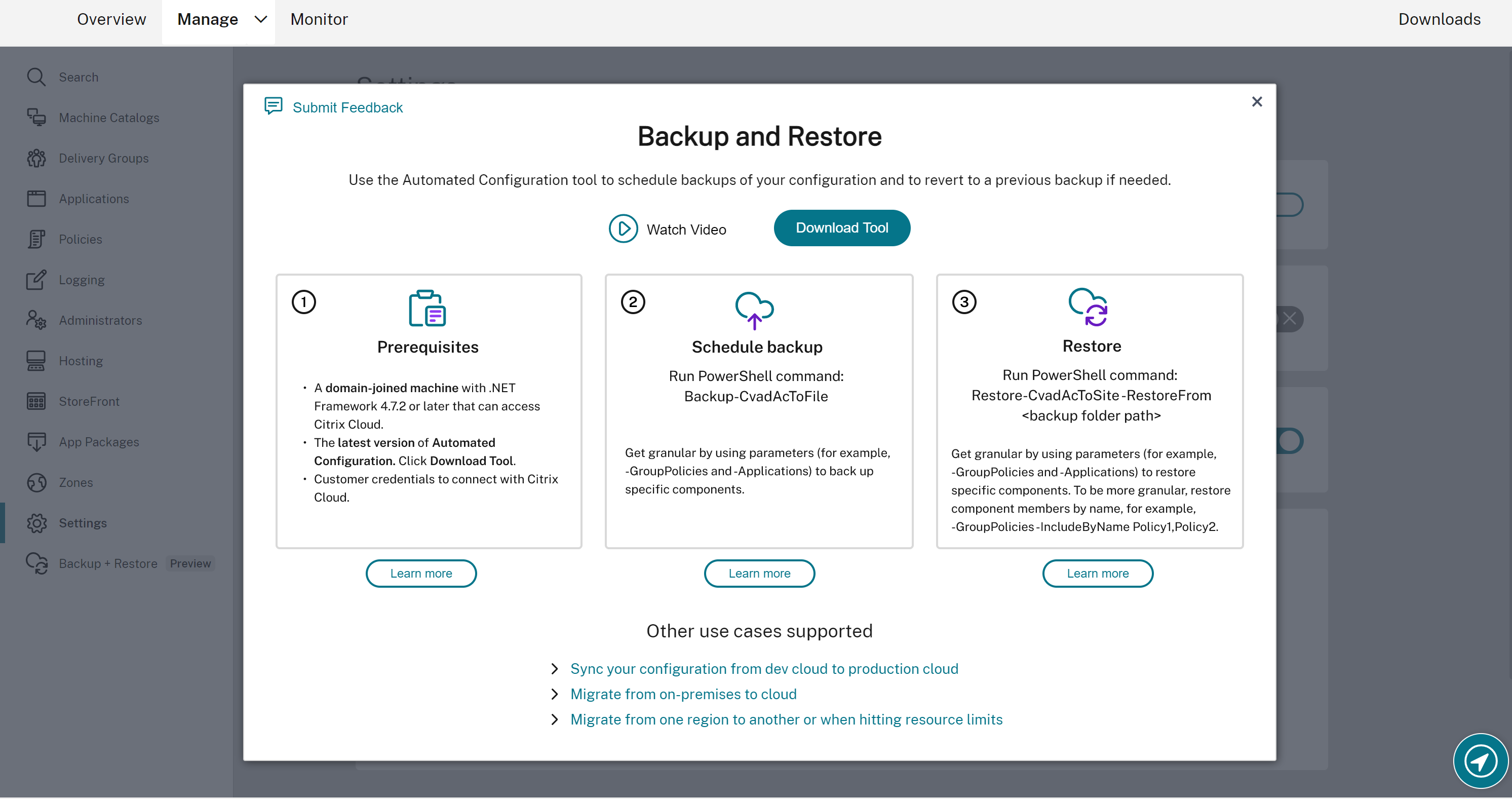
Voraussetzungen für die Migration Ihrer Konfiguration
Für das Backup und die Wiederherstellung Ihrer Konfiguration benötigen Sie:
- Bereitgestelltes Citrix DaaS.
- Einen aktiven Ressourcenstandort mit installiertem Connector.
- Verbindung zu Sites, die auf Citrix Cloud zugreifen, muss zulässig und verfügbar sein. Weitere Informationen finden Sie unter Anforderungen an System und Konnektivität.
Hinweis
Ein Backup der MCS aus der Cloud kann nicht mit der automatischen Konfiguration durchgeführt werden.
Backup Ihrer Citrix DaaS-Konfiguration
Anforderungen
Führen Sie vor dem Backup Ihrer Citrix DaaS-Konfiguration die folgenden Schritte aus:
- Füllen Sie die Datei
CustomerInfo.ymlmit Ihrer Kunden-ID, Client-ID und den enthaltenen geheimen Schlüsselinformationen. Weitere Informationen zum Abrufen Ihrer Kunden-ID, Client-ID und Ihres geheimen Schlüssels finden Sie unter Kunden-ID, Client-ID und den geheimen Schlüssel generieren. Informationen zum Hinzufügen dieser Informationen zur DateiCustomerInfo.ymlfinden Sie unter Kundeninformationsdatei füllen.
Wenn Sie die Backupbefehle ausführen, muss die Datei CustomerInfo.yml die Details des Quellsitekunden enthalten, von dem Sie das Backup durchführen.
Wenn Sie die Wiederherstellungsbefehle ausführen, muss die Datei CustomerInfo.yml die Details des Zielsitekunden enthalten, für den Sie die Konfigurationen wiederherstellen.
- Füllen Sie die Datei
ZoneMapping.ymlmit Informationen, die Ihre Ressourcenstandorte in der Cloud abbilden. Weitere Informationen zum Zuordnen Ihrer Zonen finden Sie unter Zonenzuordnungsdatei füllen. - Wenn Sie über Hostverbindungen verfügen, müssen Sie die entsprechenden Informationen in die Datei
CvadAcSecurity.ymleingeben. Siehe Sicherheitsdatei für Hostverbindungen aktualisieren
Schritte für das Backup Ihrer Citrix DaaS-Konfiguration
- Automatische Konfiguration installieren. > Hinweis: > > Für die Cloud-zu-Cloud-Migration kann die automatisierte Konfiguration auf einer Maschine mit Internetzugang installiert werden, auf die der Administrator direkten Zugriff hat.
- Doppelklicken Sie auf das Symbol Automatisches Konfigurieren. Ein PowerShell Fenster wird angezeigt.
-
Führen Sie den folgenden Befehl aus, um ein Backup durchzuführen.
Backup-CvadAcToFile <!--NeedCopy-->
Nachdem Sie ein beliebiges Cmdlet zum ersten Mal ausgeführt haben, wird ein Exportordner mit den .yml-Konfigurationsdateien und Protokollen erstellt. Der Ordner ist in %HOMEPATH%\Documents\Citrix\AutoConfig.
Bei Auftreten von Fehlern oder Ausnahmen konsultieren Sie den Abschnitt Fixups in der Protokolldatei.
Konfiguration in Citrix DaaS wiederherstellen
- Doppelklicken Sie auf das Symbol Automatisches Konfigurieren. Ein PowerShell Fenster wird angezeigt.
-
Führen Sie den folgenden Befehl aus, um eine Wiederherstellung durchzuführen.
Restore-CvadAcToSite -RestoreFolder <folder path of the backup files> <!--NeedCopy-->
Überprüfen Sie den erwarteten Zustand gegen den neuen aktuellen Zustand.
Nachdem Sie das Cmdlet ausgeführt haben, wird ein Exportordner mit den .yml-Konfigurationsdateien und Protokollen erstellt. Der Ordner ist in %HOMEPATH%\Documents\Citrix\AutoConfig.
Bei Auftreten von Fehlern oder Ausnahmen konsultieren Sie den Abschnitt Fixups in der Protokolldatei.
Der Backup- und Wiederherstellungsprozess schützt vor unbeabsichtigten Änderungen oder Beschädigungen an der Cloud-Sitekonfiguration. Während der Backuperstellung durch die automatische Konfiguration spiegelt das Backup jeweils den Status der Konfiguration der Cloud-Site vor den Änderungen wider. Der Schutz erfordert das regelmäßige Backup der Cloud-Sitekonfiguration und das Speichern der Backups an einem sicheren Ort. Bei Auftreten einer unerwünschten Änderung oder Beschädigung, kann mit dem Backup die Änderung oder Beschädigung auf granularer Ebene oder für die vollständige Konfiguration rückgängig gemacht werden.
Granulare Migration
Wichtig:
Weitere Informationen zur Reihenfolge der Komponentenmigration finden Sie unter Reihenfolge der Komponentenmigration.
Alle Komponenten wiederherstellen
Beim Wiederherstellen einer Komponente muss mindestens ein Komponentenparameter ausgewählt werden.
Zum Wiederherstellen von:
- gesamte Liefergruppe und Maschinenkatalogkomponenten
- vollständige Cloud-Site-Konfiguration
folgen Sie diesem Beispiel:
Restore-CvadAcToSite -RestoreFolder %HOMEPATH%\Documents\Citrix\AutoConfig/Backup_yyyy_mm_dd_hh_mm_ss
<!--NeedCopy-->
Komponentenmitglieder wiederherstellen
Zum Wiederherstellen eines oder mehrerer Komponentenmitglieder wird die Funktion IncludeByName verwendet. Das Cmdlet Restore wird mit dem Parameter RestoreFolder zusammen mit der ausgewählten Einzelkomponente und der Einschlussliste aufgerufen.
Gehen Sie beispielsweise folgendermaßen vor, um zwei Gruppenrichtlinien aus einem Backup wiederherzustellen:
Restore-CvadAcToSite -RestoreFolder %HOMEPATH%\Documents\Citrix\AutoConfig/Backup_yyyy_mm_dd_hh_mm_ss
<!--NeedCopy-->
-GroupPolicies -IncludeByName Policy1,Policy2
<!--NeedCopy-->
-DeliveryGroups -MachineCatalogs`
<!--NeedCopy-->
Sites aktivieren
Durch die Siteaktivierung können Sie vorgeben, welche Site aktiv ist und Ihre Ressourcen steuert. Weitere Informationen finden Sie unter Sites aktivieren.
Teilen
Teilen
This Preview product documentation is Citrix Confidential.
You agree to hold this documentation confidential pursuant to the terms of your Citrix Beta/Tech Preview Agreement.
The development, release and timing of any features or functionality described in the Preview documentation remains at our sole discretion and are subject to change without notice or consultation.
The documentation is for informational purposes only and is not a commitment, promise or legal obligation to deliver any material, code or functionality and should not be relied upon in making Citrix product purchase decisions.
If you do not agree, select I DO NOT AGREE to exit.